绑定和配置云服务器
一、绑定云服务器
-
登录私有网络控制台,单击左侧目录中 IP 与网卡 > 弹性网卡 ,进入弹性网卡列表页。
-
找到需要绑定和配置的弹性网卡所在行,单击操作栏中的 绑定云主机 。
- 注意 :仅支持绑定和弹性网卡在相同可用区的云服务器。
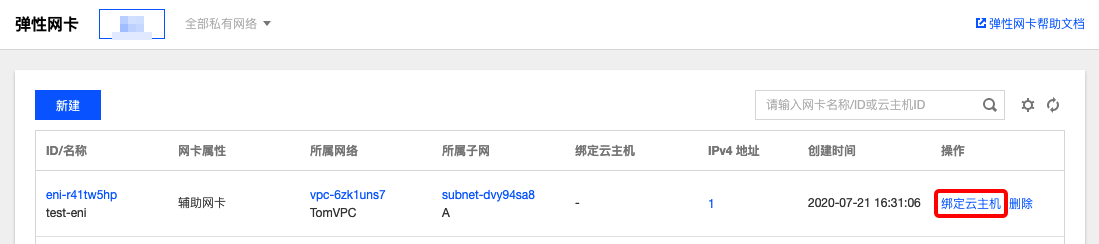
- 在弹框中,选择需要绑定的云服务器,单击 确定 完成绑定。
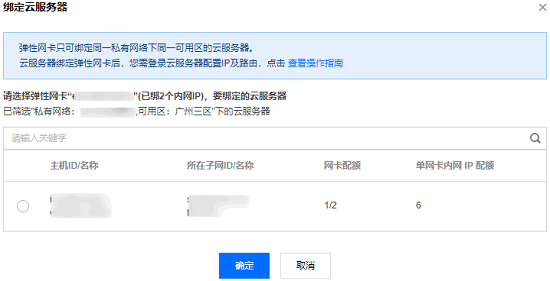
二、配置云服务器
Linux 下的配置步骤
- 说明 :如下步骤以 CentOS 7 及以上版本为例。
-
以管理员身份登录云服务器,执行以下命令。
cd /etc/sysconfig/network-scripts/ -
创建新网卡的配置文件 ifcfg - eth1。
-
输入如下命令。
-
输入命令修改配置文件内容。
-
按 “i” 切换至编辑模式,把配置文件内容修改为:
DEVICE='eth1'
NM_CONTROLLED='yes'
ONBOOT='yes'
IPADDR='192.168.1.62' # 根据实际填写,此处写弹性网卡上的 IP 地址
NETMASK='255.255.255.192' #根据实际填写,此处写子网掩码
#GATEWAY='192.168.1.1' #根据实际需要填写。因为eth0文件定义了网关,这里不再写网关,避免网关冲突
- 说明 :查看弹性网卡上的 IP 地址与子网掩码的方法,请在下文的附录中进行查看。
-
-
修改后保存配置文件并退出(在 vim 的末行模式下按 “Esc”,输入 “wq!” 并回车)。
-
输入如下命令重启网络服务。
systemctl restart network -
检查和确认 IP 正确配置。
- 输入如下命令查看 IP。
- 确认辅助网卡和辅助网卡上的 IP 可见,如下图所示。
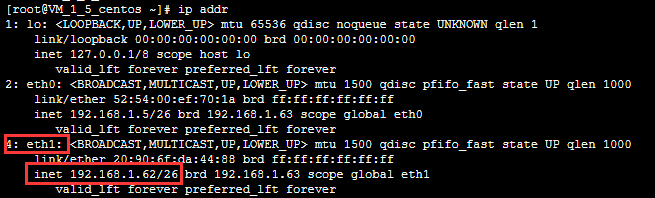
- 根据业务实际情况配置路由。
-
创建两张路由表。
echo "10 t1" >> /etc/iproute2/rt_tables
echo "20 t2" >> /etc/iproute2/rt_tables -
给两个路由表添加默认路由。
ip route add default dev eth0 via 192.168.1.1 table 10
ip route add default dev eth1 via 192.168.1.1 table 20- 注意 :上述两个命令中,
192.168.1.1要分别替换成主网卡所属子网的网关,以及辅助网卡所属子网的网关。
- 注意 :上述两个命令中,
-
配置策略路由。
ip rule add from 192.168.1.5 table 10
ip rule add from 192.168.1.62 table 20- 注意 :
- 上述两个命令中,IP 要分别替换成主网卡上的 IP,以及辅助网卡上的 IP。
- 网络重启后要重新配置路由。
- 注意 :
-
至此配置完成,可用同一个子网下的 CVM,来 Ping 内网地址,能 Ping 通即说明成功。如无其他 CVM,可以给辅助网卡的内网 IP 绑定公网 IP,Ping 该公网 IP 来验证。
-
Windows 下的配置步骤
- 情况一 :如果 Windows 操作系统设置了 DHCP,则无需配置,即能支持自动识别辅助网卡以及网卡上的 IP。如下图所示。
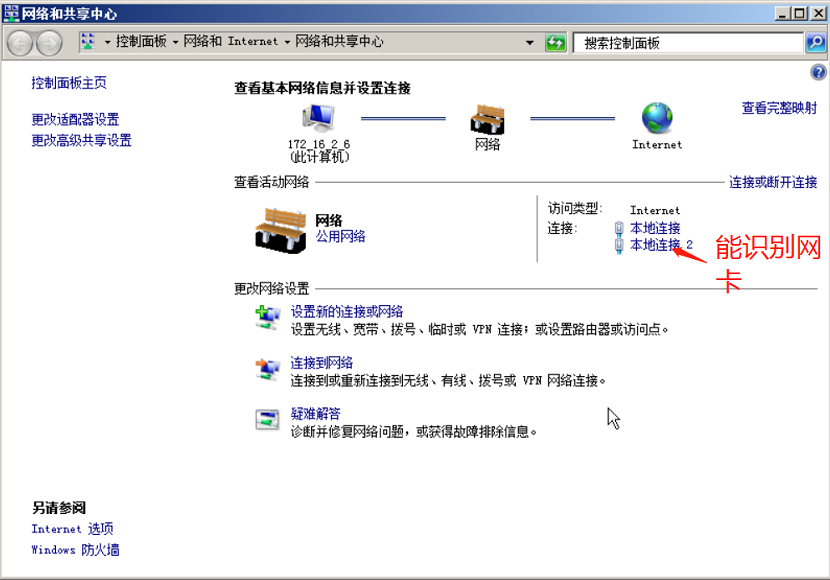
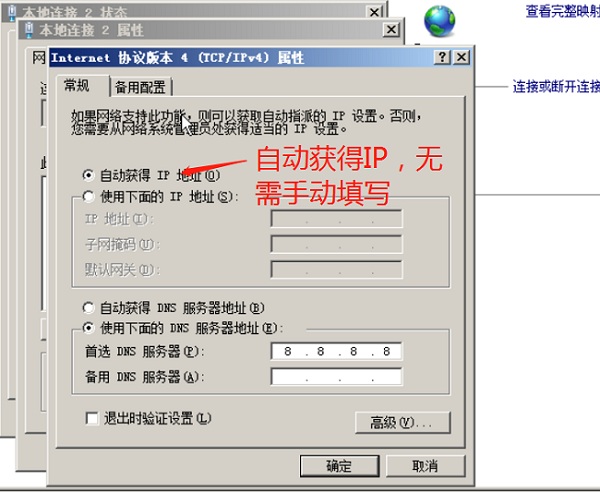
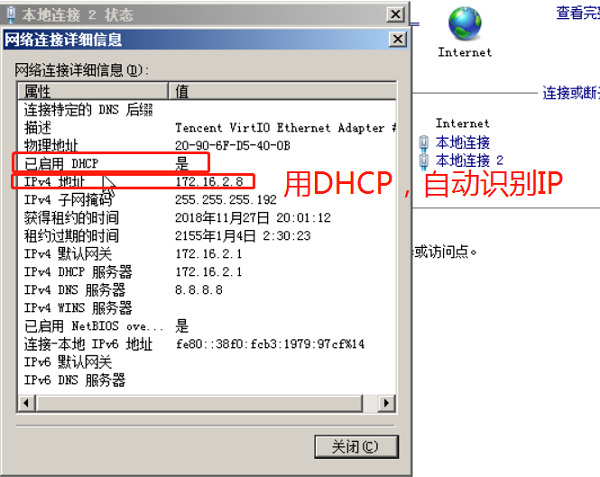
- 情况二 :如果 Windows 操作系统没有设置 DHCP,则需要在操作系统内,把内网 IP 配上。操作步骤如下:
- 登录云控制台,把弹性网卡绑定云服务器。
- 在操作系统中,手动填写 IP 信息(按实际填写)。
- 查看手动填写的 IP。
- 用同一个子网下的 CVM,来 Ping 内网地址,能 Ping 通即说明成功。如无其他 CVM,可以给辅助网卡的内网 IP 绑定公网 IP,Ping 该公网 IP 来验证。
三、附录
查看弹性网卡上的 IP 地址
- 登录私有网络控制台,单击左侧目录中的 IP 与网卡 > 弹性网卡 ,进入弹性网卡列表页。
- 单击弹性网卡 ID,进入详情页。
- 选择 IPv4 地址管理 标签页,查看弹性网卡上的 IP 地址,即内网 IP。
查看弹性网卡的子网掩码
- 登录私有网络控制台,单击左侧目录中的 IP 与网卡 > 弹性网卡 ,进入弹性网卡列表页。
- 单击弹性网卡 ID,进入详情页,查看弹性网卡的子网掩码。
- 说明 :CIDR 位数与子网掩码的对应关系如下表所示。
| CIDR 位数 | 子网掩码 |
|---|---|
| /28 | 255.255.255.240 |
| /27 | 255.255.255.224 |
| /26 | 255.255.255.192 |
| /25 | 255.255.255.128 |
| /24 | 255.255.255.0 |
| /23 | 255.255.254.0 |
| /22 | 255.255.252.0 |
| /21 | 255.255.248.0 |
| /20 | 255.255.240.0 |
| /19 | 255.255.224.0 |
| /18 | 255.255.192.0 |
| /17 | 255.255.128.0 |
| /16 | 255.255.0.0 |
查看网关
- 说明 :如果您未更改其他设置,则网关为子网网段的首个 IP。例如,子网网段为:
192.168.1.0/24,则网关为:192.168.1.1。如果您不清楚弹性网卡的所属子网网段,您可:- 登录私有网络控制台,单击左侧目录中的 IP 与网卡 > 弹性网卡 ,进入弹性网卡列表页。
- 单击弹性网卡 ID,进入详情页,查看弹性网卡的所属子网,如下图中的所属子网网段的首个 IP 。